
Como excluir fotos do Instagram no iPhone? Ou escondê-los em vez disso

O Instagram é como o nosso diário fotográfico, salvando cada momento precioso da nossa vida. No entanto, usar o Instagram é muitas vezes uma obsessão, pois há algumas fotos que você não quer que apareçam na página o tempo todo. Você pode querer excluir fotos do Instagram ou ocultar algumas fotos do Instagram no seu dispositivo iPhone. Se sim, como você pode fazê-lo? E se as fotos apagadas ainda aparecem no Instagram, como lidar com isso?
1. Como excluir fotos do Instagram postadas no dispositivo iPhone
2. Como ocultar fotos do Instagram postadas no iPhone sem excluir
3. Fotos do Instagram ainda aparecem após a exclusão, como corrigir
Pode haver algumas fotos que você deseja remover do Instagram. Na verdade, o aplicativo do Instagram oferece o recurso "Excluir" para excluir fotos que você postou no Instagram.
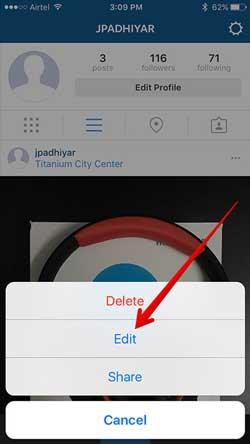
Veja como fazê-lo:
Passo 1. Inicie o aplicativo do Instagram e faça login na conta do Instagram com seu ID e senha.
Passo 2. Toque no ícone Navegador no canto inferior direito da tela para verificar suas páginas.
Passo 3. Agora você pode conferir todas as fotos que você postou no Instagram aqui e descobrir as fotos que você deseja excluir. Por enquanto, o Instagram não suporta a exclusão em massa de fotos, então você precisa excluir uma foto de cada vez.
Passo 4. Agora você pode tocar em uma foto que deseja excluir para selecioná-la e tocar em "..." Ícone de três pontos no canto inferior direito da tela e toque na opção "Excluir" no menu pop-up.
Passo 5. Em seguida, toque novamente na opção "Excluir" em "Confirmar exclusão". Excluir foto?" janela pop-up. Assim, a foto excluída do Instagram foi excluída no seu iPhone.
No Instagram 10.21 ou versão posterior, há um novo recurso de "Arquivo" para ocultar fotos do Instagram sem excluir fotos postadas no Instagram. Assim, você não precisa excluir fotos no Instagram e simplesmente salvar as fotos em um lugar onde apenas você pode ver, fazendo a distinção entre fotos públicas e fotos privadas.
Veja como fazer isso:
Passo 1. Execute o aplicativo do Instagram e entre na conta do Instagram com seu ID e senha.
Passo 2. Abra uma publicação no Instagram que contenha as fotos que você deseja excluir ou ocultar.
Passo 3. Toque em "..." ícone de três pontos e toque na opção "Arquivar" no menu pop-up. Assim, a foto será armazenada na página lacrada e ninguém além de você pode visualizar essas fotos arquivadas.

Caso queira reabrir as fotos lacradas, basta clicar na opção "Mostrar no Perfil".
Passo 4. Para conferir as fotos lacradas no Instagram, basta tocar em um ícone que se parece com um relógio na parte superior da sua página de perfil.
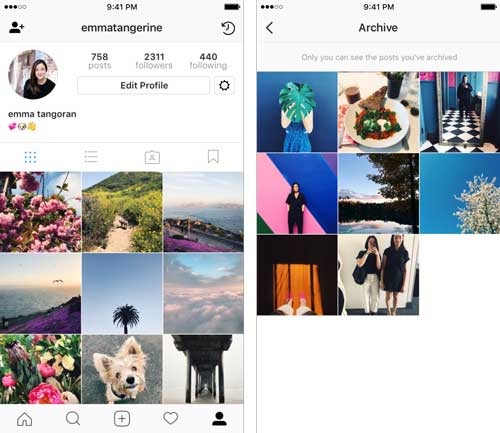
Dicas: Para o Instagram 10.21 ou versão posterior, você pode baixá-lo na Apple App Store ou no Google Play. Tanto iOS quanto Android versão estão disponíveis.
Às vezes, as fotos excluídas do Instagram ainda aparecem no seu dispositivo iPhone. Isso provavelmente ocorre porque os caches de fotos do Instagram não foram limpos no seu iPhone ou iPad. Se assim for, você precisa limpar os caches de fotos do Instagram no seu iPhone para que as fotos excluídas do Instagram não apareçam no seu Instagram. Para fazer isso, é aconselhável confiar em uma ferramenta de limpeza de cache de fotos do Instagram de terceiros, como Coolmuster iOS Cleaner.
Com ele, você pode facilmente limpar os caches de fotos no iPhone / iPad / iPod com um simples clique. Além dos caches de fotos, essa ferramenta de limpeza também limpa outros arquivos inúteis sem desinstalar o aplicativo Instagram, como caches de aplicativos, cookies de aplicativos, arquivos temporários de aplicativos, registros de falhas de aplicativos, arquivos temporários de download, arquivos de armazenamento do usuário e etc. E é totalmente compatível com todas as gerações de iOS dispositivo, incluindo iPhone 14 Pro Max/14 Pro/14/13 Pro/13/12 Pro/12/11/X/8/7, iPad Pro/Air/mini, iPod touch, etc.
[Guia do Usuário] Passos para limpar caches de fotos do Instagram no iPhone:
Passo 1. Baixe, instale e inicie o Coolmuster iOS Cleaner no seu computador e conecte o iPhone ao computador com um cabo USB. Quando o programa detectar automaticamente o seu iPhone, este programa irá mostrar o modo de limpeza diferente na interface.

Passo 2. Em seguida, você pode escolher o primeiro modo de limpeza para limpar os caches de fotos do Instagram no iPhone. Marque a caixa antes de "Photo Caches" e outras opções e clique no botão "Start Scan" para ver os detalhes no seu iPhone.

Passo 3. Após a rápida digitalização, você pode ver quanto as fotos armazenam em cache no seu iPhone. Basta marcar a caixa antes de "Photo Caches" e outras opções e clicar nos botões "Limpar" e "Ok" para começar a limpar os caches de fotos do Instagram no iPhone de uma só vez.

Assim, as fotos excluídas do Instagram não serão mostradas em seu Instagram depois disso.
Em resumo, gerenciar fotos do Instagram no seu iPhone é crucial para a privacidade e organização. Se você precisar de uma exclusão completa, escolha Coolmuster iOS Cleaner. Este software irá apagar todos os seus dados do seu iPhone, incluindo arquivos do Instagram, e ninguém pode recuperá-los.
Artigos relacionados:
6 maneiras brilhantes de recuperar fotos excluídas do Instagram no iPhone
Maneira simples de excluir várias fotos no iPhone
Como excluir caches de fotos em Android telefone / tablet?

 Borracha de telefone & Cleaner
Borracha de telefone & Cleaner
 Como excluir fotos do Instagram no iPhone? Ou escondê-los em vez disso
Como excluir fotos do Instagram no iPhone? Ou escondê-los em vez disso





